filmov
tv
WINDOWS NÃO INICIA: 5 PASSOS SIMPLES PARA REPARAR WINDOWS TRAVADO QUE NÃO INICIA (Passo a Passo)

Показать описание
Se você está enfrentando problemas ao ligar o seu notebook ou computador e se deparou com uma tela de erro, reparo automático e o windows não inicia, não se preocupe! Neste vídeo, vou te mostrar uma solução passo a passo para reparar o erro no seu sistema Windows.
Assista até o final para garantir que você tenha todas as informações necessárias para resolver o problema de forma eficaz. Se as soluções apresentadas não funcionarem para o seu caso específico, deixe um comentário descrevendo o que está acontecendo com o seu PC, e eu tentarei criar um vídeo personalizado para ajudar você.
00:00 Passo 1: Restauração do Sistema
- Clique em "Opções Avançadas" na tela de erro.
- Escolha "Restauração do Sistema" e selecione seu usuário.
- Siga as instruções para restaurar o sistema para um ponto anterior.
02:20 Passo 2: Verificação de Arquivos do Sistema
- Abra o Prompt de Comando.
- Identifique a unidade onde o Windows está instalado (geralmente C:).
- Execute o comando `sfc /scannow` para verificar e reparar arquivos corrompidos.
06:28 Passo 3: Verificação de Disco
- No Prompt de Comando, digite `chkdsk /f /r` para verificar e corrigir erros no disco rígido.
07:38 Passo 4: Recriar o BCD (Boot Configuration Data)
- Use o comando `bcdedit /deletevalue {default} truncatememory` para reconstruir o BCD.
09:09 Passo 5: Restauração do Windows
- Se nenhum dos passos anteriores funcionar, você pode optar por restaurar o Windows. Lembre-se de fazer backup dos seus arquivos pessoais antes.
- Escolha entre "Manter meus arquivos" ou "Remover tudo" e siga as instruções para restaurar o sistema.
Lembre-se de que o tempo de execução de cada etapa pode variar, e é importante seguir as instruções com cuidado. Espero que este vídeo tenha sido útil para solucionar o problema em seu computador. Se gostou do vídeo, deixe seu like, inscreva-se no canal e compartilhe com outras pessoas que possam estar enfrentando o mesmo problema. Para mais dicas e tutoriais, confira os vídeos relacionados na tela e fique ligado para mais conteúdo útil! Obrigado por assistir.
🟣 Compartilhe esse vídeo com um amigo que também quer saber como corrigir o problema do windows que não inicia.
▬▬▬▬🛠 Uso & Recomendo 🛠▬▬▬▬
▬▬▬▬▬▬▬🔴 REDES SOCIAIS 🔴▬▬▬▬▬▬▬
▬▬▬▬▬▬🔴 CONTATO PARCERIA 🔴▬▬▬▬▬▬
Gostou do nosso canal e deseja fazer parceria?
Envie sua proposta através do email abaixo para que possa ser avaliada por nossa equipe, responderemos o mais rápido possível.
▬▬▬▬▬▬▬▬▬▬▬▬▬▬▬▬▬▬▬▬▬▬▬▬
🎬 Edição por Celso Studio
▬▬▬▬▬▬▬▬▬▬▬▬▬▬▬▬▬▬▬▬▬▬▬▬
#reparo #windows10 #windows11
Assista até o final para garantir que você tenha todas as informações necessárias para resolver o problema de forma eficaz. Se as soluções apresentadas não funcionarem para o seu caso específico, deixe um comentário descrevendo o que está acontecendo com o seu PC, e eu tentarei criar um vídeo personalizado para ajudar você.
00:00 Passo 1: Restauração do Sistema
- Clique em "Opções Avançadas" na tela de erro.
- Escolha "Restauração do Sistema" e selecione seu usuário.
- Siga as instruções para restaurar o sistema para um ponto anterior.
02:20 Passo 2: Verificação de Arquivos do Sistema
- Abra o Prompt de Comando.
- Identifique a unidade onde o Windows está instalado (geralmente C:).
- Execute o comando `sfc /scannow` para verificar e reparar arquivos corrompidos.
06:28 Passo 3: Verificação de Disco
- No Prompt de Comando, digite `chkdsk /f /r` para verificar e corrigir erros no disco rígido.
07:38 Passo 4: Recriar o BCD (Boot Configuration Data)
- Use o comando `bcdedit /deletevalue {default} truncatememory` para reconstruir o BCD.
09:09 Passo 5: Restauração do Windows
- Se nenhum dos passos anteriores funcionar, você pode optar por restaurar o Windows. Lembre-se de fazer backup dos seus arquivos pessoais antes.
- Escolha entre "Manter meus arquivos" ou "Remover tudo" e siga as instruções para restaurar o sistema.
Lembre-se de que o tempo de execução de cada etapa pode variar, e é importante seguir as instruções com cuidado. Espero que este vídeo tenha sido útil para solucionar o problema em seu computador. Se gostou do vídeo, deixe seu like, inscreva-se no canal e compartilhe com outras pessoas que possam estar enfrentando o mesmo problema. Para mais dicas e tutoriais, confira os vídeos relacionados na tela e fique ligado para mais conteúdo útil! Obrigado por assistir.
🟣 Compartilhe esse vídeo com um amigo que também quer saber como corrigir o problema do windows que não inicia.
▬▬▬▬🛠 Uso & Recomendo 🛠▬▬▬▬
▬▬▬▬▬▬▬🔴 REDES SOCIAIS 🔴▬▬▬▬▬▬▬
▬▬▬▬▬▬🔴 CONTATO PARCERIA 🔴▬▬▬▬▬▬
Gostou do nosso canal e deseja fazer parceria?
Envie sua proposta através do email abaixo para que possa ser avaliada por nossa equipe, responderemos o mais rápido possível.
▬▬▬▬▬▬▬▬▬▬▬▬▬▬▬▬▬▬▬▬▬▬▬▬
🎬 Edição por Celso Studio
▬▬▬▬▬▬▬▬▬▬▬▬▬▬▬▬▬▬▬▬▬▬▬▬
#reparo #windows10 #windows11
Комментарии
 0:13:21
0:13:21
 0:10:04
0:10:04
 0:05:14
0:05:14
 0:04:51
0:04:51
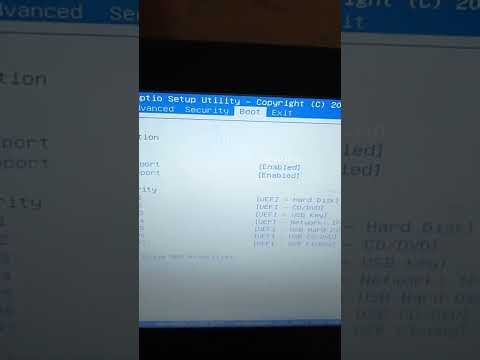 0:00:35
0:00:35
 0:00:55
0:00:55
 0:08:03
0:08:03
 0:11:32
0:11:32
 0:17:27
0:17:27
 0:04:18
0:04:18
 0:00:20
0:00:20
 0:03:52
0:03:52
 0:05:26
0:05:26
 0:05:44
0:05:44
 0:04:38
0:04:38
 0:07:11
0:07:11
 0:02:28
0:02:28
 0:01:25
0:01:25
 0:06:08
0:06:08
 0:07:15
0:07:15
 0:06:14
0:06:14
 0:10:52
0:10:52
 0:03:57
0:03:57
 0:21:32
0:21:32